RAPPORT DIGITALE LEEROMGEVING: LEREN WERKEN MET EEN TABLET
|
|
|
- Frederik Willems
- 7 jaren geleden
- Aantal bezoeken:
Transcriptie
1 1 RAPPORT DIGITALE LEEROMGEVING: LEREN WERKEN MET EEN TABLET ANNEX B. LEERTAKEN Sofie Vandenbroucke
2 2 Oplossingen leertaak 2 DE IPAD IN EN UITSCHAKELEN EN VER- EN ONTGRENDELEN 3 DE BATTERIJ VAN DE IPAD OPLADEN 11 DE CAMERA-APP 14 DE FOTO-APP 24 DE INTERNET-APP 30 DE MAIL-APP 55 DE SKYPE-APP 63 DE AGENDA-APP 82 DE CONTACTEN-APP 102 DE IPAD INSTELLINGEN 118 DE IPAD APPLICATIES 131
3 3 DE IPAD IN- EN UITSCHAKELEN EN VER- EN ONTGRENDELEN NADENKEN OVER PROCES BIJ DEELFRAGMENT 0.1 en 0.2 Ik heb een nieuwe ipad en zou er graag mee aan de slag gaan. Hoe kan ik de ipad inschakelen? Nadat ik even met de Ipad aan het werk was, zou ik hem graag opnieuw uitschakelen. Hoe doe ik dit? Ik druk lang aanhoudend op de sluimerknop. Een scherm met een Apple-icoon verschijnt.
4 4 Ontgrendel verschijnt onderaan het scherm. Ik beweeg het pijltje van links naar rechts.
5 5 Ik kom terecht op het bureaublad van mijn ipad. Ik druk lang aanhoudend op de sluimerknop.
6 6 Zet uit verschijnt op het scherm. Ik beweeg het pijltje van links naar rechts.
7 7 Het activiteitensymbool verschijnt. De Ipad is nu uitgeschakeld.
8 8 NADENKEN OVER PROCES BIJ DEELFRAGMENT 0.3 en 0.4 Ik was aan het werk met mijn ipad, maar wil voor ik verder werk eerst even mijn aardappelen gaan schillen. Ik zou de ipad daarom handmatig willen vergrendelen. Hoe kan ik dit doen? Na het schillen van mijn aardappelen zou ik echter graag weer aan de slag gaan met mijn ipad. Hoe kan ik hem daarna opnieuw handmatig ontgrendelen? Ik druk kort op de sluimerknop. De ipad is vergrendeld.
9 9 Ik druk op de thuisknop. Ontgrendel verschijnt onderaan het scherm.
10 10 Ik beweeg het pijltje van links naar rechts. De ipad is ontgrendeld.
11 11 DE BATTERIJ VAN DE IPAD OPLADEN NADENKEN OVER PROCES BIJ DEELFRAGMENT 0.5 Het gebeurt dat de batterij van de ipad moet worden opgeladen. Hoe weet ik dit en hoe moet ik dit doen? Mijn ipad geeft aan dat ik mijn batterij moet opladen. Ik schuif de stekker in de stekkerhouder.
12 12 Ik steek het USB-uiteinde in de stekkerhouder. Ik steek het dock-uiteinde van het kabeltje in de dockaansluiting.
13 13 Ik steek de stekker in het stopcontact. Ik zie dat mijn ipad aan het opladen is.
14 14 APP CAMERA: LEERTAAK 2 NADENKEN OVER PROCES BIJ DEELFRAGMENT 1.1 (foto s nemen) Ik wil graag een foto nemen van mijn (achter)(klein)kind. Hoe kom ik daartoe? Zet de afbeeldingen in de juiste volgorde. Ik open de camera-app. Ik richt de camera op mijn (achter)(klein)kind.
15 15 Ik tik op het icoon met het fototoestel. Ik heb een foto genomen van mijn (achter)(klein)kind.
16 16 NADENKEN OVER PROCES BIJ DEELFRAGMENT 1.2 (scherpstellen en belichting regelen) Ik wil graag een foto nemen van iets dat ik mooi vind in mijn huis, maar ik wil dat de foto ook scherp is en dat de belichting juist is. Hoe doe ik dit? Zet de afbeeldingen in de juiste volgorde. Ik open de camera-app. Ik richt de camera op mijn mooi schilderij.
17 17 Ik tik het gebied met het schilderij aan. Ik tik op het icoontje met het fototoestel om een foto te nemen.
18 18 NADENKEN OVER PROCES BIJ DEELFRAGMENT 1.3 (foto dichter of verder nemen) Ik wil graag een detailfoto nemen van mijn nieuwe ring. Hoe doe ik dit? Zet de foto s in de juiste volgorde. Ik open de camera-app. Ik richt mijn camera op de ring.
19 19 Ik maak met 2 vingers een knijpbeweging op het scherm zodat de werkbalk inzoomen verschijnt.. Ik tik op het witte bolletje en schuif het naar de + om in te zoomen.
20 20 Ik tik op het icoontje met het fototoestel om een foto te nemen.
21 21 NADENKEN OVER PROCES BIJ DEELFRAGMENT 1.5 (recent genomen foto s bekijken en verwijderen) Ik nam enkele foto s van mijn huis. Één foto is volledig mislukt. Hoe kan ik deze foto eerst selecteren en daarna verwijderen? Zet de afbeeldingen in de juiste volgorde. Ik open de camera-app. Ik tik op het vierkantje met de miniatuurweergave links onderaan in het scherm.
22 22 Een filmrol verschijnt onderaan het scherm. Ik tik in de filmrol op de foto die ik wens te wissen.
23 23 Ik tik op de vuilnisbak in de rechterbovenhoek van het scherm. Ik tik op verwijder foto.
24 24 APP FOTO: LEERTAAK 2 NADENKEN OVER PROCES BIJ DEELFRAGMENT 2.1 (bekijken van alle genomen foto s) Ik wil de foto s die ik tot nu toe genomen heb bekijken. Hoe doe ik dat? Zet de afbeeldingen in de juiste volgorde. Ik open de foto-app. Ik tik op de eerste foto.
25 25 Ik veeg naar links zodat de tweede foto ook verschijnt. Ik blijf vegen tot ik alle foto s gezien heb. Ik keer terug naar het beginscherm van de foto-app door op foto s te tikken.
26 26 NADENKEN OVER PROCES BIJ DEELFRAGMENT 2.2 (aanmaken van een foto-album) Ik wil een album maken met mijn allermooiste foto s. Hoe doe ik dat? Zet de afbeeldingen in de juiste volgorde. Ik open de foto-app. Ik tik in de werkbalk bovenaan op album.
27 27 Ik tik op het plusteken. Ik typ de naam van het album allermooiste foto s in.
28 28 Ik tik op Bewaar. Ik selecteer de foto s die ik wil toevoegen door er op te tikken.
29 29 Ik tik op Gereed. Het album allermooiste foto s is nu toegevoegd bij de filmrol en de andere foto s.
30 30 APP INTERNET: LEERTAAK 2 NADENKEN OVER PROCES BIJ DEELFRAGMENT 3.1 Ik wil graag de webpagina openen van mijn stad, Kortrijk. Ik weet echter niet wat het juiste webadres is, dus besluit ik het via een zoekmachine op te zoeken en zo de juiste site te openen. Vervolgens wil ik de website opnieuw sluiten. Hoe doe ik dit? Zet de afbeeldingen en bijhorende tekstkaders in de juiste volgorde. Het resultaat dat u wilt bekomen is reeds gegeven. Ik open het internetbrowser. Een startpagina opent zich.
31 31 Ik tik het zoekvak aan. Ik zoek naar Kortrijk.
32 32 Ik bevestig de zoekactie. Mogelijke keuzes verschijnen.
33 33 Ik tik op de blauwe letters van mijn keuze. De site van Kortrijk opent zich.
34 34 Ik ben op de site van Kortrijk. Ik tik op het kruisje om de website te sluiten.
35 35 Een leeg internetveld verschijnt.
36 36 NADENKEN OVER PROCES BIJ DEELFRAGMENT 3.2 Ondertussen heb ik de correcte webpagina gevonden. Ik zit reeds op de site van Kortrijk. Nu wil ik op deze site graag wat meer weten over het cultuuraanbod in Kortrijk. Hoe moet ik daarvoor te werk gaan? Zet de afbeeldingen en bijhorende tekstkaders in de juiste volgorde. Het resultaat dat u wil bekomen is reeds gegeven. Ik ben op de site van Kortrijk. Ik vergroot het scherm.
37 37 Ik tik op de koppeling die ik wens te openen. De koppeling opent zich automatisch.
38 38 NADENKEN OVER PROCES BIJ DEELFRAGMENT 3.3 Ik weet dat de weersvoorspelling op de site van De Morgen steeds goed is. Ik wil de koppeling weer op de site van de morgen dan ook graag openen in een nieuw tabblad. Hoe doe ik dit? Zet de afbeeldingen en bijhorende tekstkaders in de juiste volgorde. Het resultaat dat u wil bekomen is reeds gegeven. Ik open de site van De morgen. Ik zoek Weer en ik vergroot het scherm.
39 39 Ik blijf het woord Weer aantikken tot het menu verschijnt. Ik tik op open in nieuw tabblad.
40 40 Het nieuwe tabblad verschijnt bovenaan naast het huidige tabblad. Ik open het nieuwe tabblad door er op te tikken.
41 41 Het scherm Weer verschijnt.
42 42 NADENKEN OVER PROCES BIJ DEELFRAGMENT 3.4 In de plaatselijke hobbyclub hoorde ik praten van de site De site leek me wel interessant. Hoe kan ik deze webpagina rechtstreeks openen? Zet de afbeeldingen en bijhorende tekstkaders in de juiste volgorde. Het resultaat dat u wilt bekomen is reeds gegeven. Ik open Safari. Een recent bezochte website verschijnt.
43 43 Ik tik de adresbalk bovenaan aan. En sluit de pagina die nog open staat. Ga naar dit adres en het toetsenbord verschijnt.
44 44 Ik begin te typen. De meest recent bezochte websites verschijnen. Ik typ nu volledig in.
45 45 Ik open de webpagina door op Ga te tikken. Ik kom terecht op de site
46 46 NADENKEN OVER PROCES BIJ DEELFRAGEMENT 3.5 Omdat ik graag op de hoogte blijf van de programma s die op tv worden uitgezonden, kijk ik vaak op de webpagina Omdat ik die pagina echter niet steeds zou moeten openen, besluit ik een snelkoppeling van deze webpagina op mijn bureaublad te plaatsen. Hoe doe ik dit? Zet de afbeeldingen en bijhorende tekstkaders in de juiste volgorde. Het resultaat dat u wil bekomen is reeds gegeven. Ik open Ik tik het rechthoekje met de pijl aan.
47 47 Een nieuw menu verschijnt. Ik tik op Voeg toe aan beginscherm.
48 48 Er verschijnt een nieuw menu en het toetsenbord. Ik verander de naam van de snelkoppeling.
49 49 Ik voeg de snelkoppeling toe. De snelkoppeling verschijnt tussen de andere apps.
50 50 NADENKEN OVER PROCES BIJ DEELFRAGMENT 3.6 Ik gebruik de webpagina van de stad Kortrijk heel vaak. Daarom wil ik deze webpagina graag als bladwijzer toevoegen, om die dan later via deze weg te kunnen bekijken. Hoe doe ik dit? Zet de afbeeldingen en bijhorende tekstkaders in de juiste volgorde. Het resultaat dat u wil bekomen is reeds gegeven. Ik open de site Ik tik het rechthoekje met de pijl aan.
51 51 Een nieuw menu verschijnt. Ik tik op bladwijzer. Ik bekom een nieuw scherm.
52 52 Ik verander (eventueel) de naam van de bladwijzer. Ik bewaar de bladwijzer.
53 53 Om mijn bladwijzers te bekijken, tik ik op het boekje. Als ik vb. op geschiedenis sta, verander ik dat naar bladwijzer.
54 54 Ik tik de bladwijzer aan die ik nodig heb. De webpagina van Kortrijk opent automatisch.
55 55 APP MAIL: LEERTAAK 2 NADENKEN OVER PROCES BIJ DEELFRAGMENT 4.1 Ik merk dat ik een mailtje heb ontvangen. Hoe kan ik dit mailtje lezen? Zet de afbeeldingen in de juiste volgorde. Het resultaat dat u wilt bekomen is reeds gegeven. Ik merk op mijn bureaublad dat ik een mail heb ontvangen. Ik open de mail-applicatie.
56 56 Ik tik inkomend aan. Ik tik de nieuwe mail aan.
57 57 De mail verschijnt op mijn scherm.
58 58 NADENKEN OVER PROCES BIJ DEELFRAGMENT 4.2 Ik zou graag een mailtje sturen naar mijn broer, om te weten of hij volgende week woensdag komt eten. Hoe doe ik dit? Zet de afbeeldingen in de juiste volgorde. Het resultaat dat u wilt bekomen is reeds gegeven. Ik open de mail-applicatie. Ik tik het symbool om een mail te schrijven aan.
59 59 Ik vul het mailadres van mijn broer in. Ik vul het onderwerp van de mail in.
60 60 Ik typ de tekst van mijn mail in. Ik verstuur mijn mail.
61 61 NADENKEN OVER PROCES BIJ DEELFRAGMENT 4.3 Ik krijg soms mails van De krant van West-Vlaanderen met Nieuws uit West-Vlaanderen. Ik zou de laatste mail die ik van hen ontving, graag verwijderen. Hoe dit ik dit? Zet de afbeeldingen in de juiste volgorde. Het resultaat dat u wilt bekomen is reeds gegeven. Ik open de mail-applicatie. Ik ga naar alle inkomende.
62 62 Ik tik op de mail die ik wens te verwijderen. Ik tik op prullenbak.
63 63 APP SKYPE: LEERTAAK 2 NADENKEN OVER PROCES BIJ DEELFRAGMENT 5.1 Ik heb een vriend die in Frankrijk woont. Omdat hij niet bij de deur woont, zie ik hem niet zo veel. Om het contact met hem te onderhouden, zou ik graag met hem bellen via Skype. Skypen tussen Skype-contacten is immers volledig gratis. Hoe kan ik een telefoon- of videogesprek voeren met mijn vriend? Zet de afbeeldingen in de juiste volgorde. Het resultaat dat u wilt bekomen is reeds gegeven. Ik open Skype. Ik ga naar contacten.
64 64 Ik kies voor Skype-contacten. Ik bekijk of mijn Franse vriend een groen icoontje heeft. Dit betekent immers dat hij beschikbaar is.
65 65 Hij is beschikbaar. Ik tik zijn naam aan en kom op een nieuw scherm. Ik start een videogesprek.
66 66 Als ik klaar ben, leg ik de telefoon neer. RAPPORT DIGITALE Ik LEEROMGEVING: bel met LEREN mijn WERKEN vriend. MET EEN TABLET ANNEX B. _ LEERTAAK 2 CEMO
67 67 NADENKEN OVER PROCES BIJ DEELFRAGMENT 5.2 Ik hoorde dat ik via Skype gratis kan bellen naar mensen, interessant! Hiervoor is het echter nodig dat ik een Skype-account aanmaak. Hoe doe ik dit? Zet de afbeeldingen in de juiste volgorde. Het resultaat dat u wilt bekomen is reeds gegeven. Ik surf naar Ik verander de tekst in het Nederlands.
68 68 Ik kies voor inschrijven. Ik typ de gevraagde gegevens in.
69 69 Ik ga akkoord. Ik ontvang een mail om de procedure te voltooien.
70 70 Ik voltooi de procedure en vindt het Skype icoon op mijn bureaublad terug.
71 71 NADENKEN OVER PROCES BIJ DEELFRAGMENT 5.3 Alvorens ik daadwerkelijk met iemand kan bellen, dien ik me telkens in te loggen. Hoe doe ik dit? Zet de afbeeldingen in de juiste volgorde. Het resultaat dat u wilt bekomen is reeds gegeven. Ik open de Skype-app. Ik typ mijn Skypenaam en wachtwoord in.
72 72 Ik kom terecht op Skype. Ik meld me aan.
73 73 NADENKEN OVER PROCES BIJ DEELFRAGMENT 5.4 Ik ben net verhuisd naar de andere kant van de provincie. Mijn neef met wie ik een goeie band had, zie ik nu niet vaak meer. Ik weet echter dat hij Skype heeft. Ik wil hem dan ook graag als contactpersoon toevoegen. Hoe doe ik dit? Zet de afbeeldingen in de juiste volgorde. Het resultaat dat u wilt bekomen is reeds gegeven. Ik open Skype. Ik ga naar Skype-contacten.
74 74 Ik tik het plusteken aan en kies voor zoek in de Skype-gids. Ik geef de naam in van de persoon die ik wil toevoegen en druk op zoek.
75 75 Uit de voorstellen kies ik de juiste persoon. Er verschijnt een nieuw scherm. Ik controleer of het de juiste persoon is.
76 76 Ik voeg het contact toe. Ik verstuur een contactverzoek.
77 77 NADENKEN OVER PROCES BIJ DEELFRAGMENT 5.5 Om mijn Skype-profiel wat persoonlijker te maken, besluit ik eerst een foto van mezelf te nemen en daarna ook mijn profiel aan te vullen met gegevens over mijn provincie. Hoe doe ik dit? Zet de afbeeldingen in de juiste volgorde. Het resultaat dat u wilt bekomen is reeds gegeven. Ik open Skype. Ik tik op mijn naam zodat mijn info verschijnt.
78 78 Ik tik op de tekening om een foto toe te voegen. Ik kies voor neem foto.
79 79 Ik neem een foto. Ik gebruik de foto.
80 80 De foto is gewijzigd. Ik kies nu voor mijn profiel. Ik kies ervoor om mijn provinciegegevens aan te passen.
81 81 Ik pas mijn provinciegegevens aan. Ik verlaat het menu door opnieuw op mijn naam te tikken.
82 82 APP AGENDA: LEERTAAK 2 NADENKEN OVER PROCES BIJ DEELFRAGMENT 6.1 Mijn mantelzorger of hulpverlener beheert mijn agenda. Omdat de ipad in mijn bezit is, kan ook ik hem openen en de planning weergeven. Ik wil graag de planning voor de volledige maand december zien. Hoe doe ik dit? Zet de afbeeldingen in de juiste volgorde. Het resultaat dat u wilt bekomen is reeds gegeven. Ik open de Agenda-app. De planning per dag staat ingesteld.
83 83 Ik tik bovenaan op maand. De planning per maand is ingesteld.
84 84 Ik kies onderaan voor december. De maandplanning voor december verschijnt.
85 85 NADENKEN OVER PROCES BIJ DEELFRAGMENT 6.2 Ik blader graag eens door mijn agenda om te zien of er afspraken gepland staan. Als ik daarmee klaar ben, keer ik altijd terug naar de planning van vandaag, 30 november. Hoe doe ik dit? Zet de afbeeldingen in de juiste volgorde. Het resultaat dat u wilt bekomen is reeds gegeven. Ik open de agenda-app. Ik stel mijn agenda in op dag.
86 86 Ik blader een aantal dagen verder. Ik keer terug naar vandaag, door op vandaag te tikken.
87 87 De planning voor vandaag, 30 november, verschijnt op het scherm.
88 88 NADENKEN OVER PROCES BIJ DEELFRAGMENT 6.3 Een half uur voor mijn afspraak bij de tandarts krijg ik een herinnering over die afspraak. Wat moet ik doen als ik meer informatie over deze afspraak wil verkrijgen? Zet de afbeeldingen in de juiste volgorde. Het resultaat dat u wilt bekomen is reeds gegeven. De herinnering verschijnt op mijn scherm. Ik kies voor bekijk.
89 89 Meer info over mijn afspraak verschijnt.
90 90 NADENKEN OVER PROCES BIJ DEELFRAGMENT 6.4 Ik heb afgesproken om op 12 januari boodschappen te doen met mijn dochter. Ik wil dit in mijn agenda plaatsen en moet dus deze afspraak toevoegen. De naam van de afspraak moet zijn boodschappen dochter, ze gaat door op 12 januari van 10 uur tot 12 uur, in de notities wil ik noteren dat ik zeker prei nodig heb en ik wil ook een melding een uur voor de afspraak. Hoe doe ik dit? Zet de afbeeldingen in de juiste volgorde. Het resultaat dat u wilt bekomen is reeds gegeven. Ik open de agenda-app. Ik tik op het plusteken.
91 91 Ik kan gegevens toevoegen over de afspraak. Ik geef de afspraak de naam boodschappen dochter.
92 92 Ik tik het kader begin einde aan om het beginuur in te geven. Ik draai aan het wiel om de datum en het beginuur in te stellen.
93 93 Het begin is ingesteld op 12 januari om 10uur. Ik stel het einduur in op 12uur.
94 94 Ik tik op gereed. Ik noteer prei.
95 95 Ik tik op melding. Ik duid 1 uur ervoor aan en tik op gereed.
96 96 Ik tik op gereed om de afspraak te bevestigen. De afspraak verschijnt in mijn agenda.
97 97 NADENKEN OVER PROCES BIJ DEELFRAGMENT 6.5 De afspraak van 12 januari waarop ik boodschappen ga doen met mijn dochter, dient te worden gewijzigd. Ze is verplaatst naar 16 januari van 14 uur tot 16 uur. Hoe kan ik deze wijzigingen in mijn agenda aanbrengen? Zet de afbeeldingen in de juiste volgorde. Het resultaat dat u wilt bekomen is reeds gegeven. Ik zorg dat de afspraak die ik wil wijzigen op mijn scherm staat. Ik tik de afspraak die ik wil wijzigen aan.
98 98 Ik verander de datum en het uur van mijn afspraak en druk op gereed. Mijn afspraak is gewijzigd.
99 99 NADENKEN OVER PROCES BIJ DEELFRAGMENT 6.6 Helaas, het boodschappen doen met mijn dochter kan niet doorgaan. Ik moet de afspraak van 16 januari dan ook verwijderen. Hoe doe ik dit? Zet de afbeeldingen in de juiste volgorde. Het resultaat dat u wilt bekomen is reeds gegeven. Ik zorg ervoor dat de afspraak die ik wil verwijderen op mijn scherm staat. Ik tik de afspraak die ik wil verwijderen aan.
100 100 Ik tik op wijzig. Ik tik verwijder activiteit aan.
101 101 In het nieuwe scherm tik ik nogmaals verwijder activiteit aan. De afspraak is verwijderd uit mijn agenda.
102 102 APP CONTACTEN: LEERTAAK 2 NADENKEN OVER PROCES BIJ DEELFRAGMENT 7.1 Mijn mantelzorger of hulpverlener beheert mijn contacten. Omdat de ipad in mijn bezit is, kan ook ik mijn contactlijst openen. Ik wil graag de gegevens van Katrien zien. Hoe doe ik dit? Zet de afbeeldingen in de juiste volgorde. Ik open de contacten-app. Ik tik op het zoekveld.
103 103 Ik typ Katrien in het zoekveld. Ik tik Katrien aan en de gegevens van Katrien verschijnen aan de rechterkant van mijn scherm.
104 104 NADENKEN OVER PROCES BIJ DEELFRAGMENT 7.2 Recent kwam een nieuwe buurvrouw naast mij wonen, Hilde. Ik zou haar graag toevoegen aan mijn contacten. De informatie die ik wil toevoegen is de volgende: - Haar naam en voornaam: Hilde Depauw - Haar telefoonnummer: Haar hilde@telenet.be - Haar adres: Plataanlaan 10, 8510 Marke - Haar verjaardag: 10 mei 1966 Hoe doe ik dit? Zet de afbeeldingen in de juiste volgorde. Ik open de contacten-app. Ik tik op het plusteken.
105 105 Ik geef de naam en voornaam in. Ik geef het telefoonnummer in.
106 106 Ik geef het mailadres in. Ik tik op voeg adres toe.
107 107 Ik geef de adresgegevens in. Ik tik op nieuw veld.
108 108 Ik veeg naar onder in het nieuwe scherm. Ik tik op verjaardag.
109 109 Ik geef de juiste geboortedatum in door aan de wieltjes te draaien. Ik tik ergens in het scherm en vervolgens op gereed.
110 110 Het contact verschijnt nu in mijn contactlijst.
111 111 NADENKEN OVER PROCES BIJ DEELFRAGMENT 7.3 Ik heb Hilde Depauw, mijn nieuwe buurvrouw, recent toegevoegd aan mijn contacten. Ik heb me echter vergist van geboortedatum en zou dit graag wijzigen. Hilde verjaart niet 10 mei, maar 10 juni. Hoe kan ik dit doen? Ik open de contacten-app. Ik veeg in mijn adresboek tot ik de naam Hilde Depauw tegenkom.
112 112 Ik tik op de naam Hilde Depauw. Ik tik op wijzig.
113 113 Ik tik op verjaardag en wijzig de datum naar 10 juni. Ik tik op gereed.
114 114 De gegevens van de contactpersoon zijn nu gewijzigd.
115 115 NADENKEN OVER PROCES BIJ DEELFRAGMENT 7.4 Omdat Hilde naast ons is komen wonen, wil ik mijn vorige buurman, Geert Gerits graag uit mijn contactlijst verwijderen. Hij is immers naar de andere kant van het land verhuisd en het contact met hem was nooit goed. Hoe doe ik dit? Ik open de contacten-app. Ik tik op de G.
116 116 Ik zoek de naam van Geert Gerrits en tik hier op. Ik tik op wijzig.
117 117 Ik tik op verwijder contact. Ik tik nogmaals op verwijder. Het contact is nu uit de contactlijst verwijderd.
118 118 DE INSTELLINGEN VAN DE IPAD NADENKEN OVER PROCES BIJ DEELFRAGMENT 8.1 Mijn kleindochter heeft een schoolopdracht gekregen waarbij ze een spreekbeurt moet geven over de middeleeuwen. Om wat informatie op te zoeken, moet ze gebruik maken van het internet. Om haar echter van het internet op mijn ipad gebruik te kunnen laten maken, moet ik zorgen dat er toegang is tot het internet. Ik weet dat we er in mijn omgeving een draadloos netwerk (of wifi) beschikbaar is, maar hoe kan ik internettoegang verkrijgen via wifi? Ik open de instellingen-app. Ik kies voor het menu wifi.
119 119 Ik schakel wifi in. Ik kies voor eduroam.
120 120 Ik geef een gebruikersnaam en een wachtwoord op. Ik kies voor verbind.
121 121 Ik ben nu verbonden met eduroam.
122 122 NADENKEN OVER PROCES BIJ DEELFRAGMENT 8.4 Ik werk enorm graag met de agenda-app, maar ik vind het geluid voor een agendamelding niet zo leuk. Ik zou liever veranderen naar een tsjilp-geluid. Ik hoorde immers van mijn kleinzoon dat dit een zeer leuk geluidje is. Hoe doe ik dit? Ik open de instellingen-app. Ik kies voor geluiden in het menu.
123 123 Ik tik op agendameldingen. Ik kies voor het tsjilp-geluid.
124 124 NADENKEN OVER PROCES BIJ DEELFRAGMENT 8.5 Ik zou de achtergrond van mijn ipad graag wat personaliseren. Ik zie enorm graag paarden en heb heel wat foto s van paarden in een album opgeslagen. Hoe kan ik een foto van een paard als beginscherm gebruiken? Ik open de instellingen-app. Ik kies voor helderheid en achtergrond in het menu.
125 125 Ik tik het kader achtergrond aan. Ik kies voor het album paarden.
126 126 Ik kies de foto van de rennende paarden door er op te tikken. Ik kies voor beginscherm.
127 127 De achtergrond van de rennende paarden is nu mijn beginscherm.
128 128 NADENKEN OVER PROCES BIJ DEELFRAGMENT 8.6 Ik vind het vervelend als de weergave van de ipad zich steeds aanpast als de ipad wordt gedraaid. Ik verkies de liggende ipadstand. Hoe kan ik deze liggende stand vergrendelen? Ik zorg ervoor dat mijn ipad in de liggende stand ligt. Ik druk 2x snel op de thuisknop.
129 129 Ik veeg in de balk met reeds geopende applicaties naar links. Ik tik op de knop met de draaiende pijl.
130 130 Een hangslotje verschijnt in de draaiende pijl. Ook als ik mijn ipad staand leg, blijft de schermweergave liggend.
131 131 IPAD APPLICATIES NADENKEN OVER PROCES BIJ DEELFRAGMENT 9.1 Ik gebruik de Skype-applicatie heel vaak. Nu staat deze applicatie echter op de tweede pagina van mijn ipad. Hoe kan ik deze applicatie verschuiven naar de eerste pagina, helemaal bovenaan? Zet de afbeeldingen in de juiste volgorde. Ik zoek de Skype-applicatie op de juiste pagina. Ik tik de Skype-applicatie aan tot alle applicaties beginnen te wiebelen.
132 132 Ik sleep de Skype-applicatie naar de zijkant van de pagina. Ik plaats de applicatie bovenaan de eerste pagina.
133 133 NADENKEN OVER PROCES BIJ DEELFRAGMENT 9.2 Ik heb recent enkele apps van kaartspelen gedownload en geïnstalleerd. Ik zou al deze kaartspelen graag in een mapje plaatsen. Hoe doe ik dit? Zet de afbeeldingen in de juiste volgorde. Ik tik een willekeurige applicatie aan tot alle applicaties beginnen te wiebelen. Ik sleep de ene kaart-applicatie naar de andere.
134 134 Er verschijnt een nieuw scherm. Ik kies voor de naam kaartspelen.
135 135 Ik tik twee keer op de thuisknop en zie op het bureaublad het mapje kaartspelen.
136 136 NADENKEN OVER PROCES BIJ DEELFRAGMENT 9.3 Deze week werkte ik regelmatig met mijn ipad. Het is daarom belangrijk dat ik de applicaties die ik opende eens allemaal sluit. Hoe doe ik dit? Zet de afbeeldingen in de juiste volgorde. Ik tik twee keer snel na elkaar op de thuisknop. Onderaan het scherm verschijnt een balk met alle reeds geopende applicaties.
137 137 Ik tik een applicatie aan in de balk tot deze allemaal beginnen te wiebelen. Ik sluit de applicaties door op de icoontjes met een rood-witte min te tikken.
138 138 NADENKEN OVER PROCES BIJ DEELFRAGMENT 9.4 Om apps te kunnen downloaden en installeren, heb ik een apple-account nodig. Hoe kan ik zo n Apple-account aanmaken via de ipad? Zet de afbeeldingen in de juiste volgorde. Ik open de instellingen-app door er op te tikken. Ik kies voor itunes en App Stores.
139 139 Ik kies in de rechterkolom voor Maak een nieuw Apple-ID aan. Ik vul alle gevraagde gegevens in en ga akkoord waar nodig.
140 140 NADENKEN OVER PROCES BIJ DEELFRAGMENT 9.5 Ik ben enorm geïnteresseerd in het weerbericht. Daarom zou ik graag een app downloaden die me informatie geeft over het weer. Hoe doe ik dit? Zet de afbeeldingen in de juiste volgorde. Ik open de App-store applicatie door er op te tikken. Ik geef het trefwoord weer in en kies voor zoek.
141 141 Om de applicatie van mijn voorkeur te downloaden, tik ik op gratis. Ik tik op installeer app.
142 142 Ik geef gebruikersnaam en wachtwoord in en tik op ok. De gedownloade applicatie verschijnt op het bureaublad.
143 143 Om de applicatie te openen, tik ik er op.
144 144 NADENKEN OVER PROCES BIJ DEELFRAGMENT 9.6 Vroeger installeerde ik de één teletekst-app, maar ik gebruik deze app eigenlijk niet vaak, daarom zou ik hem graag verwijderen. Hoe kan ik dit doen? Zet de afbeeldingen in de juiste volgorde. Ik tik lang aanhoudend op de teletekst-app tot die begint te wiebelen. Ik tik op het kruisje dat bij de app verschijnt.
145 145 Ik tik op verwijder om de app definitief te verwijderen.
RAPPORT DIGITALE LEEROMGEVING: LEREN WERKEN MET EEN TABLET
 1 RAPPORT DIGITALE LEEROMGEVING: LEREN WERKEN MET EEN TABLET ANNEX A. SCRIPTS Sofie Vandenbroucke 2 Scripts 0. BASISVEREISTEN VOOR HET LEREN WERKEN MET EEN TABLET-PC Basisvereisten: De ipad inschakelen,
1 RAPPORT DIGITALE LEEROMGEVING: LEREN WERKEN MET EEN TABLET ANNEX A. SCRIPTS Sofie Vandenbroucke 2 Scripts 0. BASISVEREISTEN VOOR HET LEREN WERKEN MET EEN TABLET-PC Basisvereisten: De ipad inschakelen,
INSTELLINGEN ipad. Benodigde applicaties op het scherm: Beste ipad gebruiker,
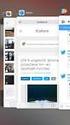 INSTELLINGEN ipad Beste ipad gebruiker, Hierbij een handleiding om de instellingen van uw ipad te kunnen aanpassen Veel succes ermee! Benodigde applicaties op het scherm: Instellingen-app 1. Internettoegang
INSTELLINGEN ipad Beste ipad gebruiker, Hierbij een handleiding om de instellingen van uw ipad te kunnen aanpassen Veel succes ermee! Benodigde applicaties op het scherm: Instellingen-app 1. Internettoegang
Gebruikersinstructie nieuwe Statenleden ipad Air 2
 Gebruikersinstructie nieuwe Statenleden ipad Air 2 Een drietal zaken zijn van belang om direct na in ontvangst name van uw tablet te regelen om de veiligheid van uw gegevens te waarborgen. Schakel uw tablet
Gebruikersinstructie nieuwe Statenleden ipad Air 2 Een drietal zaken zijn van belang om direct na in ontvangst name van uw tablet te regelen om de veiligheid van uw gegevens te waarborgen. Schakel uw tablet
ipad instellen voor eerste gebruik
 ipad instellen voor eerste gebruik ipad pilot 2014-2015 Klassen 1Ma, 1VMa, 1VMb De eerste stappen Haal de ipad uit de verpakking Verwijder de beschermfolie Houdt de sluimerstand knop enkele seconden vast.
ipad instellen voor eerste gebruik ipad pilot 2014-2015 Klassen 1Ma, 1VMa, 1VMb De eerste stappen Haal de ipad uit de verpakking Verwijder de beschermfolie Houdt de sluimerstand knop enkele seconden vast.
Gebruikersinstructie herkozen Statenleden ipad Air 2
 Gebruikersinstructie herkozen Statenleden ipad Air 2 Een drietal zaken zijn van belang om direct na in ontvangst name van uw tablet te regelen om de veiligheid van uw gegevens te waarborgen. Schakel uw
Gebruikersinstructie herkozen Statenleden ipad Air 2 Een drietal zaken zijn van belang om direct na in ontvangst name van uw tablet te regelen om de veiligheid van uw gegevens te waarborgen. Schakel uw
Handleiding voor het lezen van NRC Handelsblad of nrc.next op de ipad, iphone en ipod Touch
 Handleiding voor het lezen van NRC Handelsblad of nrc.next op de ipad, iphone en ipod Touch Klantenservice NRC Media Juli 2013 Inhoud 1. Installeren... 2 2. Account aanmaken... 5 3. Inloggen... 6 4. De
Handleiding voor het lezen van NRC Handelsblad of nrc.next op de ipad, iphone en ipod Touch Klantenservice NRC Media Juli 2013 Inhoud 1. Installeren... 2 2. Account aanmaken... 5 3. Inloggen... 6 4. De
Inhoudsopgave. Inleiding 11
 Inhoudsopgave Inleiding 11 1. Algemene opties 13 1.1 De onderdelen van de ipad 14 1.2 ipad aan- of uitzetten 17 1.3 Sluimerstand 17 1.4 Tijd voor sluimerstand instellen 18 1.5 ipad instellen bij eerste
Inhoudsopgave Inleiding 11 1. Algemene opties 13 1.1 De onderdelen van de ipad 14 1.2 ipad aan- of uitzetten 17 1.3 Sluimerstand 17 1.4 Tijd voor sluimerstand instellen 18 1.5 ipad instellen bij eerste
Instructie ipad installeren
 Instructie ipad installeren Versie 01 februari 2017 Inhoudsopgave: 1. IPad basis instructie. 2 2. Een Apple ID aanmaken. 5 3. Instellingen. 6 4. Werken met de ipad. 9 5. Opdrachten. 10 6. Extra info voor
Instructie ipad installeren Versie 01 februari 2017 Inhoudsopgave: 1. IPad basis instructie. 2 2. Een Apple ID aanmaken. 5 3. Instellingen. 6 4. Werken met de ipad. 9 5. Opdrachten. 10 6. Extra info voor
Inhoudsopgave Voorwoord 7 Nieuwsbrief 7 Introductie Visual Steps 8 Wat heeft u nodig? 8 Hoe werkt u met dit boek? 9 Website 10 Toets uw kennis
 Inhoudsopgave Voorwoord... 7 Nieuwsbrief... 7 Introductie Visual Steps... 8 Wat heeft u nodig?... 8 Hoe werkt u met dit boek?... 9 Website... 10 Toets uw kennis... 10 Voor docenten... 10 De schermafbeeldingen...
Inhoudsopgave Voorwoord... 7 Nieuwsbrief... 7 Introductie Visual Steps... 8 Wat heeft u nodig?... 8 Hoe werkt u met dit boek?... 9 Website... 10 Toets uw kennis... 10 Voor docenten... 10 De schermafbeeldingen...
In dit aanvullende PDF-bestand krijgt u een overzicht van de belangrijkste verschillen tussen ios 6 en 7.
 1 ios 7 op de ipad September 2013 is een update van het besturingssysteem voor de ipad verschenen waarbij het uiterlijk van de ipad flink is gewijzigd. Dit nieuwe besturingssysteem heeft de naam ios 7.
1 ios 7 op de ipad September 2013 is een update van het besturingssysteem voor de ipad verschenen waarbij het uiterlijk van de ipad flink is gewijzigd. Dit nieuwe besturingssysteem heeft de naam ios 7.
Handleiding voor het lezen van NRC Handelsblad of nrc.next op de ipad, iphone en ipod Touch
 Handleiding voor het lezen van NRC Handelsblad of nrc.next op de ipad, iphone en ipod Touch Klantenservice NRC Media November 2013 Inhoud 1. Installeren... 2 2. Account aanmaken... 5 3. Inloggen... 6 4.
Handleiding voor het lezen van NRC Handelsblad of nrc.next op de ipad, iphone en ipod Touch Klantenservice NRC Media November 2013 Inhoud 1. Installeren... 2 2. Account aanmaken... 5 3. Inloggen... 6 4.
Installatiegids voor de app van de politiezone Hazodi
 Installatiegids voor de app van de politiezone Hazodi Windows Phone 1. Controleer of uw Windows Phone toestel verbonden is met het internet. Indien dit niet het geval is dient u uw mobiele internetverbinding
Installatiegids voor de app van de politiezone Hazodi Windows Phone 1. Controleer of uw Windows Phone toestel verbonden is met het internet. Indien dit niet het geval is dient u uw mobiele internetverbinding
Hierbij een korte handleiding om gebruik te maken van de CEMO app.
 CEMO-app: extra Beste ipad gebruiker, Hierbij een korte handleiding om gebruik te maken van de CEMO app. Veel succes ermee! Benodigde applicaties op het scherm: De applicatie CEMO kan gebruikt worden om
CEMO-app: extra Beste ipad gebruiker, Hierbij een korte handleiding om gebruik te maken van de CEMO app. Veel succes ermee! Benodigde applicaties op het scherm: De applicatie CEMO kan gebruikt worden om
Handleiding voor het lezen van NRC Handelsblad of nrc.next op de ipad, iphone en ipod Touch
 Handleiding voor het lezen van NRC Handelsblad of nrc.next op de ipad, iphone en ipod Touch Klantenservice NRC Media 2015/2016 2 Inhoud Inhoud... 3 1. Installeren... 4 2. Account aanmaken... 6 3. Woonachtig
Handleiding voor het lezen van NRC Handelsblad of nrc.next op de ipad, iphone en ipod Touch Klantenservice NRC Media 2015/2016 2 Inhoud Inhoud... 3 1. Installeren... 4 2. Account aanmaken... 6 3. Woonachtig
Inhoudsopgave. Inleiding 11
 Inhoudsopgave Inleiding 11 1. Algemene opties 13 1.1 De onderdelen van de ipad 14 1.2 ipad aan- of uitzetten 16 1.3 Sluimerstand 17 1.4 Tijd voor sluimerstand instellen 17 1.5 ipad instellen bij eerste
Inhoudsopgave Inleiding 11 1. Algemene opties 13 1.1 De onderdelen van de ipad 14 1.2 ipad aan- of uitzetten 16 1.3 Sluimerstand 17 1.4 Tijd voor sluimerstand instellen 17 1.5 ipad instellen bij eerste
Apple ID thuis instellen
 Apple ID thuis instellen LEERJAAR 1 ICT team VMBO Onderbouw TWENTS CARMEL COLLEGE ONDERBOUW Vooraf. Een sterk wachtwoord bedenken. Tijdens de kennismakingsmiddag, zullen alle nieuwe leerlingen onder begeleiding
Apple ID thuis instellen LEERJAAR 1 ICT team VMBO Onderbouw TWENTS CARMEL COLLEGE ONDERBOUW Vooraf. Een sterk wachtwoord bedenken. Tijdens de kennismakingsmiddag, zullen alle nieuwe leerlingen onder begeleiding
Starten met de ipad Aanvullend bestand over ios 7
 Starten met de ipad Aanvullend bestand over ios 7 3 ios 7 op de ipad September 2013 is een update van het besturingssysteem voor de ipad verschenen waarbij het uiterlijk van de ipad flink is gewijzigd.
Starten met de ipad Aanvullend bestand over ios 7 3 ios 7 op de ipad September 2013 is een update van het besturingssysteem voor de ipad verschenen waarbij het uiterlijk van de ipad flink is gewijzigd.
Inhoudsopgave Voorwoord 7 Nieuwsbrief 7 Introductie Visual Steps 8 Wat heeft u nodig? 9 Hoe werkt u met dit boek? 9 Website 10 Toets uw kennis
 Inhoudsopgave Voorwoord... 7 Nieuwsbrief... 7 Introductie Visual Steps... 8 Wat heeft u nodig?... 9 Hoe werkt u met dit boek?... 9 Website... 10 Toets uw kennis... 10 Voor docenten... 11 De schermafbeeldingen...
Inhoudsopgave Voorwoord... 7 Nieuwsbrief... 7 Introductie Visual Steps... 8 Wat heeft u nodig?... 9 Hoe werkt u met dit boek?... 9 Website... 10 Toets uw kennis... 10 Voor docenten... 11 De schermafbeeldingen...
Internet Explorer 7 (IE7)
 Internet Explorer 7 (IE7) 1. HET VENSTER Het venster van Internet Explorer 7 ziet er als volgt uit: Het venster bestaat uit volgende onderdelen: De knoppen Volgende en Vorige. Adresbalk hierin vullen we
Internet Explorer 7 (IE7) 1. HET VENSTER Het venster van Internet Explorer 7 ziet er als volgt uit: Het venster bestaat uit volgende onderdelen: De knoppen Volgende en Vorige. Adresbalk hierin vullen we
Handleiding ipad. Handleiding voor het gebruik van een ipad voor de gemeente Gouda
 Handleiding ipad Handleiding voor het gebruik van een ipad voor de gemeente Gouda Inleiding Een ipad is geen computer, maar een tablet. Dit betekent dat de gebruikersvriendelijkheid voorop staat, maar
Handleiding ipad Handleiding voor het gebruik van een ipad voor de gemeente Gouda Inleiding Een ipad is geen computer, maar een tablet. Dit betekent dat de gebruikersvriendelijkheid voorop staat, maar
Inhoudsopgave Voorwoord 7 Introductie Visual Steps 8 Nieuwsbrief 8 Wat heeft u nodig? 9 Hoe werkt u met dit boek? 10 Website 11 Toets uw kennis
 Inhoudsopgave Voorwoord... 7 Introductie Visual Steps... 8 Nieuwsbrief... 8 Wat heeft u nodig?... 9 Hoe werkt u met dit boek?... 10 Website... 11 Toets uw kennis... 11 Voor docenten... 11 De schermafbeeldingen...
Inhoudsopgave Voorwoord... 7 Introductie Visual Steps... 8 Nieuwsbrief... 8 Wat heeft u nodig?... 9 Hoe werkt u met dit boek?... 10 Website... 11 Toets uw kennis... 11 Voor docenten... 11 De schermafbeeldingen...
Handleiding Z app. Overzicht
 Handleiding Z app Overzicht Intro... 2 De Z app installeren... 3 Skype installeren... 5 De Z app... 6 De Z app gebruiken... 7 Hoofdmenu... 8 Beeldbellen... 9 Agenda... 13 Nieuws... 15 Contacten... 16 Berichten...
Handleiding Z app Overzicht Intro... 2 De Z app installeren... 3 Skype installeren... 5 De Z app... 6 De Z app gebruiken... 7 Hoofdmenu... 8 Beeldbellen... 9 Agenda... 13 Nieuws... 15 Contacten... 16 Berichten...
Gebruikersinstructie nieuwe Statenleden Asus T100 en T300
 Gebruikersinstructie nieuwe Statenleden Asus T100 en T300 Een drietal zaken zijn van belang om direct na in ontvangst name van uw tablet te regelen om de veiligheid van uw gegevens te waarborgen. Schakel
Gebruikersinstructie nieuwe Statenleden Asus T100 en T300 Een drietal zaken zijn van belang om direct na in ontvangst name van uw tablet te regelen om de veiligheid van uw gegevens te waarborgen. Schakel
Erratum Starten met de ipad - ios 11
 1 Erratum Starten met de ipad - ios 11 Overzicht van de verschillen tussen het boek Starten met de ipad (zevende druk) en het besturingssysteem ios 11 In dit aanvullende bestand leest u over de belangrijkste
1 Erratum Starten met de ipad - ios 11 Overzicht van de verschillen tussen het boek Starten met de ipad (zevende druk) en het besturingssysteem ios 11 In dit aanvullende bestand leest u over de belangrijkste
ipad instellen voor eerste gebruik Versie 5.1-2016-2017
 ipad instellen voor eerste gebruik Versie 5.1-2016-2017 De eerste stappen Haal de ipad uit de verpakking Verwijder de beschermfolie Houdt de sluimerstand knop enkele seconden vast. Bovenkant 2 Schuif om
ipad instellen voor eerste gebruik Versie 5.1-2016-2017 De eerste stappen Haal de ipad uit de verpakking Verwijder de beschermfolie Houdt de sluimerstand knop enkele seconden vast. Bovenkant 2 Schuif om
FaceTime - Berichten - Telefoon (iphone)
 FaceTime - Berichten - Telefoon (iphone) FaceTime Met FaceTime kunt u video- of audiogesprekken voeren met iedereen die beschikt over een ios-apparaat of computer met FaceTime. Via de FaceTime-camera kan
FaceTime - Berichten - Telefoon (iphone) FaceTime Met FaceTime kunt u video- of audiogesprekken voeren met iedereen die beschikt over een ios-apparaat of computer met FaceTime. Via de FaceTime-camera kan
Voer uw gegevens in en tik 'Account maken' Tik 'Akkoord' voor het accepteren van de gebruiksvoorwaarden
 Dropbox Beschrijving Dropbox is een gratis Cloudopslag-toepassing. U krijgt bij aanmelden 2GB gratis opslagruimte, waarin u foto s, documenten, kan bewaren. U kunt deze bestanden gemakkelijk benaderen
Dropbox Beschrijving Dropbox is een gratis Cloudopslag-toepassing. U krijgt bij aanmelden 2GB gratis opslagruimte, waarin u foto s, documenten, kan bewaren. U kunt deze bestanden gemakkelijk benaderen
Van Good for Enterprise naar Good Work ios
 Van Good for Enterprise naar Good Work ios Inhoud Stap 1: Voorbereiding van de installatie Stap 2: Een back-up maken van jouw documenten Stap 3: Good for Enterprise verwijderen Stap 4: Andere Good-applicaties
Van Good for Enterprise naar Good Work ios Inhoud Stap 1: Voorbereiding van de installatie Stap 2: Een back-up maken van jouw documenten Stap 3: Good for Enterprise verwijderen Stap 4: Andere Good-applicaties
Inhoudsopgave Visual Steps - Dit is de inhoudsopgave van de titel ipad voor senioren met ios 12 en hoger ISBN
 Inhoudsopgave Voorwoord... 11 Nieuwsbrief... 11 Introductie Visual Steps... 12 Wat heeft u nodig?... 13 Hoe werkt u met dit boek?... 13 Website... 14 Toets uw kennis... 15 Voor docenten... 15 De schermafbeeldingen...
Inhoudsopgave Voorwoord... 11 Nieuwsbrief... 11 Introductie Visual Steps... 12 Wat heeft u nodig?... 13 Hoe werkt u met dit boek?... 13 Website... 14 Toets uw kennis... 15 Voor docenten... 15 De schermafbeeldingen...
Inhoudsopgave Voorwoord 11 Introductie Visual Steps 12 Nieuwsbrief 12 Wat heeft u nodig? 13 Hoe werkt u met dit boek? 13 Website 15 Toets uw kennis
 Inhoudsopgave Voorwoord... 11 Introductie Visual Steps... 12 Nieuwsbrief... 12 Wat heeft u nodig?... 13 Hoe werkt u met dit boek?... 13 Website... 15 Toets uw kennis... 15 Voor docenten... 15 De schermafbeeldingen...
Inhoudsopgave Voorwoord... 11 Introductie Visual Steps... 12 Nieuwsbrief... 12 Wat heeft u nodig?... 13 Hoe werkt u met dit boek?... 13 Website... 15 Toets uw kennis... 15 Voor docenten... 15 De schermafbeeldingen...
1. Werken met Skype op een ipad
 11 1. Werken met Skype op een ipad Skype op een tablet geeft u de mogelijkheid om op een flexibele manier te communiceren met andere Skype-gebruikers. U kunt bijvoorbeeld vanaf uw bank een tekstbericht
11 1. Werken met Skype op een ipad Skype op een tablet geeft u de mogelijkheid om op een flexibele manier te communiceren met andere Skype-gebruikers. U kunt bijvoorbeeld vanaf uw bank een tekstbericht
MAAK DE BITT GAMETABLET QW TB-G100 GEREED VOOR GEBRUIK IN EEN PAAR SIMPELE STAPPEN 1. ONDERDELEN 2 2. DE BASIS OPZET VAN ANDROID 2
 SNELSTARTGIDS MAAK DE BITT GAMETABLET QW TB-G100 GEREED VOOR GEBRUIK IN EEN PAAR SIMPELE STAPPEN INHOUD 1. ONDERDELEN 2 2. DE BASIS OPZET VAN ANDROID 2 3. TERUG GAAN NAAR HET VORIGE SCHERM 3 4. DIREKT
SNELSTARTGIDS MAAK DE BITT GAMETABLET QW TB-G100 GEREED VOOR GEBRUIK IN EEN PAAR SIMPELE STAPPEN INHOUD 1. ONDERDELEN 2 2. DE BASIS OPZET VAN ANDROID 2 3. TERUG GAAN NAAR HET VORIGE SCHERM 3 4. DIREKT
Bonusbijlage Een Apple ID maken
 1 Bonusbijlage Een Apple ID maken Om apps te kunnen downloaden in de App Store, hebt u een itunes App Store Account nodig. Dit wordt ook wel een Apple ID genoemd. Let op! In dit voorbeeld wordt een Apple
1 Bonusbijlage Een Apple ID maken Om apps te kunnen downloaden in de App Store, hebt u een itunes App Store Account nodig. Dit wordt ook wel een Apple ID genoemd. Let op! In dit voorbeeld wordt een Apple
Bonusbijlage Een Apple ID maken
 1 Bonusbijlage Een Apple ID maken Om apps te kunnen downloaden in de App Store, heeft u een itunes App Store Account nodig. Dit wordt ook wel een Apple ID genoemd. Let op! In dit voorbeeld wordt een Apple
1 Bonusbijlage Een Apple ID maken Om apps te kunnen downloaden in de App Store, heeft u een itunes App Store Account nodig. Dit wordt ook wel een Apple ID genoemd. Let op! In dit voorbeeld wordt een Apple
Inhoudsopgave. Inleiding 11
 Inhoudsopgave Inleiding 11 1. Algemene opties 13 1.1 De onderdelen van de ipad 14 1.2 ipad aan- of uitzetten 16 1.3 Sluimerstand 17 1.4 Tijd voor sluimerstand instellen 17 1.5 ipad instellen bij eerste
Inhoudsopgave Inleiding 11 1. Algemene opties 13 1.1 De onderdelen van de ipad 14 1.2 ipad aan- of uitzetten 16 1.3 Sluimerstand 17 1.4 Tijd voor sluimerstand instellen 17 1.5 ipad instellen bij eerste
Handleiding voor het lezen van NRC Handelsblad en nrc.next op Android tablet en Android smartphone
 Handleiding voor het lezen van NRC Handelsblad en nrc.next op Android tablet en Android smartphone Klantenservice NRC Media 2017 Inhoud Inhoud... 1 1. Installeren... 2 2. Account aanmaken... 3 3. Woonachtig
Handleiding voor het lezen van NRC Handelsblad en nrc.next op Android tablet en Android smartphone Klantenservice NRC Media 2017 Inhoud Inhoud... 1 1. Installeren... 2 2. Account aanmaken... 3 3. Woonachtig
Handleiding voor het installeren van en werken met Skype
 Handleiding voor het installeren van en werken met Skype 1 Inhoudsopgave: Wat is Skype?... 3 Systeem-eisen Skype... 3 Skype installeren... 4 Skype account aanmaken... 7 Werken met Skype... 10 Skype verwijderen...
Handleiding voor het installeren van en werken met Skype 1 Inhoudsopgave: Wat is Skype?... 3 Systeem-eisen Skype... 3 Skype installeren... 4 Skype account aanmaken... 7 Werken met Skype... 10 Skype verwijderen...
Inhoudsopgave Voorwoord 11 Nieuwsbrief 11 Introductie Visual Steps 12 Wat heeft u nodig? 13 Hoe werkt u met dit boek? 13 Website 15 Toets uw kennis
 Inhoudsopgave Voorwoord... 11 Nieuwsbrief... 11 Introductie Visual Steps... 12 Wat heeft u nodig?... 13 Hoe werkt u met dit boek?... 13 Website... 15 Toets uw kennis... 15 Voor docenten... 15 De schermafbeeldingen...
Inhoudsopgave Voorwoord... 11 Nieuwsbrief... 11 Introductie Visual Steps... 12 Wat heeft u nodig?... 13 Hoe werkt u met dit boek?... 13 Website... 15 Toets uw kennis... 15 Voor docenten... 15 De schermafbeeldingen...
Inhoudsopgave Voorwoord 7 Nieuwsbrief 7 Introductie Visual Steps 8 Wat heeft u nodig? 9 Hoe werkt u met dit boek? 10 Website 11 Voor docenten
 Inhoudsopgave Voorwoord... 7 Nieuwsbrief... 7 Introductie Visual Steps... 8 Wat heeft u nodig?... 9 Hoe werkt u met dit boek?... 10 Website... 11 Voor docenten... 11 De schermafbeeldingen... 12 1. De Samsung
Inhoudsopgave Voorwoord... 7 Nieuwsbrief... 7 Introductie Visual Steps... 8 Wat heeft u nodig?... 9 Hoe werkt u met dit boek?... 10 Website... 11 Voor docenten... 11 De schermafbeeldingen... 12 1. De Samsung
Bonusbijlage Een Apple ID maken
 1 Bonusbijlage Een Apple ID maken Om apps te kunnen downloaden in de App Store, heeft u een itunes App Store Account nodig. Dit wordt ook wel een Apple ID genoemd. Let op! In dit voorbeeld wordt een Apple
1 Bonusbijlage Een Apple ID maken Om apps te kunnen downloaden in de App Store, heeft u een itunes App Store Account nodig. Dit wordt ook wel een Apple ID genoemd. Let op! In dit voorbeeld wordt een Apple
Handleiding voor het lezen van NRC Handelsblad of nrc.next op de ipad, iphone en ipod Touch
 Handleiding voor het lezen van NRC Handelsblad of nrc.next op de ipad, iphone en ipod Touch Klantenservice NRC Media 2017 Inhoud Inhoud... 1 1. Installeren... 2 2. Account aanmaken... 2 3. Woonachtig in
Handleiding voor het lezen van NRC Handelsblad of nrc.next op de ipad, iphone en ipod Touch Klantenservice NRC Media 2017 Inhoud Inhoud... 1 1. Installeren... 2 2. Account aanmaken... 2 3. Woonachtig in
Erratum Tablet beveiligen, back-uppen en onderhouden
 1 Erratum Tablet beveiligen, back-uppen en Overzicht van de verschillen tussen het boek Tablet beveiligen, back-uppen en (eerste druk) en de besturingssystemen ios 12 van Apple en Android 8 In dit aanvullende
1 Erratum Tablet beveiligen, back-uppen en Overzicht van de verschillen tussen het boek Tablet beveiligen, back-uppen en (eerste druk) en de besturingssystemen ios 12 van Apple en Android 8 In dit aanvullende
Aan de slag met Klaslokaal 2.1. Een handleiding voor docenten over Klaslokaal voor ipad.
 Aan de slag met Klaslokaal 2.1 Een handleiding voor docenten over Klaslokaal voor ipad. Inleiding Klaslokaal is een veelzijdige ipad-app waarmee u het leerproces kunt begeleiden, werk kunt uitwisselen
Aan de slag met Klaslokaal 2.1 Een handleiding voor docenten over Klaslokaal voor ipad. Inleiding Klaslokaal is een veelzijdige ipad-app waarmee u het leerproces kunt begeleiden, werk kunt uitwisselen
Sharpdesk Mobile V1.1 Gebruikershandleiding
 Sharpdesk Mobile V1.1 Gebruikershandleiding Voor de ipad SHARP CORPORATION 27 April, 2012 1 Inhoudsopgave 1 Overzicht... 3 2 Ondersteunde besturingssystemen... 4 3 Installatie en starten van de applicatie...
Sharpdesk Mobile V1.1 Gebruikershandleiding Voor de ipad SHARP CORPORATION 27 April, 2012 1 Inhoudsopgave 1 Overzicht... 3 2 Ondersteunde besturingssystemen... 4 3 Installatie en starten van de applicatie...
Sharpdesk Mobile V1.1 Gebruikershandleiding
 Sharpdesk Mobile V1.1 Gebruikershandleiding Voor de iphone SHARP CORPORATION April 27, 2012 1 Inhoudsopgave 1 Overzicht... 3 2 Ondersteunde besturingssystemen... Fout! Bladwijzer niet gedefinieerd. 3 Installatie
Sharpdesk Mobile V1.1 Gebruikershandleiding Voor de iphone SHARP CORPORATION April 27, 2012 1 Inhoudsopgave 1 Overzicht... 3 2 Ondersteunde besturingssystemen... Fout! Bladwijzer niet gedefinieerd. 3 Installatie
Inhoudsopgave. Inleiding 11
 Inhoudsopgave Inleiding 11 1. Algemene opties 13 1.1 De onderdelen van de ipad 14 1.2 ipad aan- of uitzetten 17 1.3 Sluimerstand 17 1.4 Tijd voor sluimerstand instellen 18 1.5 ipad instellen bij eerste
Inhoudsopgave Inleiding 11 1. Algemene opties 13 1.1 De onderdelen van de ipad 14 1.2 ipad aan- of uitzetten 17 1.3 Sluimerstand 17 1.4 Tijd voor sluimerstand instellen 18 1.5 ipad instellen bij eerste
opent het venster van Launchpad. Om Dashboard te openen: Pagina 33 De laatste handeling is gewijzigd. De handeling gaat nu als volgt:
 1 Enige tijd geleden is het nieuwe besturingssysteem Mac OS X Mavericks uitgebracht door Apple. In dit aanvullende PDF-bestand ziet u een overzicht van de wijzigingen tussen Mac OS X Mavericks en het boek.
1 Enige tijd geleden is het nieuwe besturingssysteem Mac OS X Mavericks uitgebracht door Apple. In dit aanvullende PDF-bestand ziet u een overzicht van de wijzigingen tussen Mac OS X Mavericks en het boek.
SMARTSCHOOL VOOR OUDERS
 SMARTSCHOOL VOOR OUDERS Inhoud Wat is een Smartschool co-account?... 2 Wat kunt u doen met een Smartschool co-account?... 2 Hoe aanmelden en instellen?... 2 Schoolkalender... 3 Mijn kinderen Mijn leerlingenfiche...
SMARTSCHOOL VOOR OUDERS Inhoud Wat is een Smartschool co-account?... 2 Wat kunt u doen met een Smartschool co-account?... 2 Hoe aanmelden en instellen?... 2 Schoolkalender... 3 Mijn kinderen Mijn leerlingenfiche...
1. Installeren van de app ibooks
 Omschrijving ibooks is een ideaal programma voor het downloaden en lezen van boeken. ibooks bevat de ibookstore, waar u dag en nacht de nieuwste bestsellers en oude favorieten kunt downloaden. Uw boeken
Omschrijving ibooks is een ideaal programma voor het downloaden en lezen van boeken. ibooks bevat de ibookstore, waar u dag en nacht de nieuwste bestsellers en oude favorieten kunt downloaden. Uw boeken
Gebruikershandleiding Apple iphone
 Gebruikershandleiding Apple iphone Thuis Knop 1 Inhoudsopgave: pagina: De nieuwe iphone configureren: 3 t/m 11 Apps installeren (whats app) 12 t/m 15 Vingerafdruk instellen 16 en 17 E-mail instellen 18
Gebruikershandleiding Apple iphone Thuis Knop 1 Inhoudsopgave: pagina: De nieuwe iphone configureren: 3 t/m 11 Apps installeren (whats app) 12 t/m 15 Vingerafdruk instellen 16 en 17 E-mail instellen 18
HANDLEIDING CAMERASYSTEEM. Open eerst een webbrowser naar keuze: bij voorkeur
 HANDLEIDING CAMERASYSTEEM Korte inhoud: 1. Java Installeren 2. Software Installeren. 3. Software gebruik 1. Java Installeren: Open eerst een webbrowser naar keuze: bij voorkeur firefox of internet explorer
HANDLEIDING CAMERASYSTEEM Korte inhoud: 1. Java Installeren 2. Software Installeren. 3. Software gebruik 1. Java Installeren: Open eerst een webbrowser naar keuze: bij voorkeur firefox of internet explorer
Gebruikersinstructie herkozen statenleden Asus T100 en T300
 Gebruikersinstructie herkozen statenleden Asus T100 en T300 Een tweetal zaken zijn van belang om direct na in ontvangst name van uw tablet te regelen om de veiligheid van uw gegevens te waarborgen. Schakel
Gebruikersinstructie herkozen statenleden Asus T100 en T300 Een tweetal zaken zijn van belang om direct na in ontvangst name van uw tablet te regelen om de veiligheid van uw gegevens te waarborgen. Schakel
Basisgebruik van de ipad in de klas ios 10.2
 Basisgebruik van de ipad in de klas ios 10.2 1. Knoppen Sluimerknop (1) kort indrukken voor de ipad in en uit sluimermodus te zetten/halen, vervolgens ontgrendelen door de thuisknop in te drukken Sluimerknop
Basisgebruik van de ipad in de klas ios 10.2 1. Knoppen Sluimerknop (1) kort indrukken voor de ipad in en uit sluimermodus te zetten/halen, vervolgens ontgrendelen door de thuisknop in te drukken Sluimerknop
Installatiegids voor de politionele applicatie van politiezone Het Houtsche
 Installatiegids voor de politionele applicatie van politiezone Het Houtsche A. Inleiding De applicatie van de politiezone Het Houtsche richt zich specifiek tot de inwoners van Beernem, Oostkamp en Zedelgem.
Installatiegids voor de politionele applicatie van politiezone Het Houtsche A. Inleiding De applicatie van de politiezone Het Houtsche richt zich specifiek tot de inwoners van Beernem, Oostkamp en Zedelgem.
Handleiding voor het gebruik van uw e-dagboek
 Handleiding voor het gebruik van uw e-dagboek INHOUDSTAFEL GIDS BIJ HET INSTALLEREN VAN UW E-DAGBOEK Stap 1: Uw account aanmaken op de computer... pagina 3 Stap 2: Uw e-dagboek activeren op de computer...
Handleiding voor het gebruik van uw e-dagboek INHOUDSTAFEL GIDS BIJ HET INSTALLEREN VAN UW E-DAGBOEK Stap 1: Uw account aanmaken op de computer... pagina 3 Stap 2: Uw e-dagboek activeren op de computer...
Handleiding voor het lezen van NRC Handelsblad of nrc.next op de ipad, iphone en ipod Touch met ios 9 of lager
 Handleiding voor het lezen van NRC Handelsblad of nrc.next op de ipad, iphone en ipod Touch met ios 9 of lager Klantenservice NRC Media 2018 Inhoud 1. Installeren... 2 2. Account aanmaken... 2 3. Inloggen...
Handleiding voor het lezen van NRC Handelsblad of nrc.next op de ipad, iphone en ipod Touch met ios 9 of lager Klantenservice NRC Media 2018 Inhoud 1. Installeren... 2 2. Account aanmaken... 2 3. Inloggen...
3. Internetten met uw ipad
 75 3. Internetten met uw ipad In dit hoofdstuk maakt u kennis met Safari, de webbrowser van Apple. Met deze webbrowser kunt u op uw ipad surfen op het internet. Als u ook gebruikmaakt van internet op uw
75 3. Internetten met uw ipad In dit hoofdstuk maakt u kennis met Safari, de webbrowser van Apple. Met deze webbrowser kunt u op uw ipad surfen op het internet. Als u ook gebruikmaakt van internet op uw
Nummers en andere geluidsbestanden afspelen
 Muziek op de ipad Muziek en audiobestanden toevoegen U kunt op de volgende manieren muziek en audiobestanden op de ipad zetten: U kunt via de i Tunes Store op de ipad materiaal kopen en downloaden. Tik
Muziek op de ipad Muziek en audiobestanden toevoegen U kunt op de volgende manieren muziek en audiobestanden op de ipad zetten: U kunt via de i Tunes Store op de ipad materiaal kopen en downloaden. Tik
Inhoudsopgave Voorwoord 7 Introductie Visual Steps 8 Nieuwsbrief 8 Wat heeft u nodig? 9 Hoe werkt u met dit boek? 10 Website 11 Toets uw kennis
 Inhoudsopgave Voorwoord... 7 Introductie Visual Steps... 8 Nieuwsbrief... 8 Wat heeft u nodig?... 9 Hoe werkt u met dit boek?... 10 Website... 11 Toets uw kennis... 11 Voor docenten... 11 De schermafbeeldingen...
Inhoudsopgave Voorwoord... 7 Introductie Visual Steps... 8 Nieuwsbrief... 8 Wat heeft u nodig?... 9 Hoe werkt u met dit boek?... 10 Website... 11 Toets uw kennis... 11 Voor docenten... 11 De schermafbeeldingen...
Handleiding mobiele apparaten, Genzõ & beheerdersfunctie. Aan de slag met Genzõ!
 Handleiding mobiele apparaten, Genzõ & beheerdersfunctie Aan de slag met Genzõ! Inhoudsopgave Deel I: Gebruik Genzõ... 3 1. Inloggen in Genzõ... 3 2. Uitloggen Genzõ... 3 3. Een videogesprek ontvangen...
Handleiding mobiele apparaten, Genzõ & beheerdersfunctie Aan de slag met Genzõ! Inhoudsopgave Deel I: Gebruik Genzõ... 3 1. Inloggen in Genzõ... 3 2. Uitloggen Genzõ... 3 3. Een videogesprek ontvangen...
Handleiding ipad. Powered by
 Handleiding ipad Powered by Aan de slag Met deze handleiding kunt u direct aan de slag met de ipad. Hoe beeldbelt u met zorgverleners, familie en vrienden? Hoe werkt het aanraakscherm? Wat kunt u doen
Handleiding ipad Powered by Aan de slag Met deze handleiding kunt u direct aan de slag met de ipad. Hoe beeldbelt u met zorgverleners, familie en vrienden? Hoe werkt het aanraakscherm? Wat kunt u doen
ipad instellen voor eerste gebruik Versie
 ipad instellen voor eerste gebruik Versie 5.2-2017-2018 De eerste stappen Haal de ipad uit de verpakking Verwijder de beschermfolie Houdt de sluimerstand knop enkele seconden vast. Bovenkant 2 Schuif om
ipad instellen voor eerste gebruik Versie 5.2-2017-2018 De eerste stappen Haal de ipad uit de verpakking Verwijder de beschermfolie Houdt de sluimerstand knop enkele seconden vast. Bovenkant 2 Schuif om
Handleiding Glashart Media ipad applicatie
 Handleiding Glashart Media ipad applicatie V 2.0 Alle mogelijkheden van de Glashart Media app:* - Een persoonlijk overzicht: het 'dashboard' - Meerdere Set-Top boxen kunnen gekoppeld worden (woonkamer,
Handleiding Glashart Media ipad applicatie V 2.0 Alle mogelijkheden van de Glashart Media app:* - Een persoonlijk overzicht: het 'dashboard' - Meerdere Set-Top boxen kunnen gekoppeld worden (woonkamer,
De Liemers Helpt Partner Handleiding v1.1. De Liemers Helpt. Partner handleiding
 De Liemers Helpt Partner handleiding Je kunt de actuele versie van onze handleiding downloaden op: http://www.deliemershelpt.nl/partner-worden/partner-worden.html Registreren Om een account aan te maken
De Liemers Helpt Partner handleiding Je kunt de actuele versie van onze handleiding downloaden op: http://www.deliemershelpt.nl/partner-worden/partner-worden.html Registreren Om een account aan te maken
Inhoudsopgave Voorwoord 5 Nieuwsbrief 5 Introductie Visual Steps 6 Wat heeft u nodig? 6 Hoe werkt u met dit boek? 7 Website 7 Voor docenten
 Inhoudsopgave Voorwoord... 5 Nieuwsbrief... 5 Introductie Visual Steps... 6 Wat heeft u nodig?... 6 Hoe werkt u met dit boek?... 7 Website... 7 Voor docenten... 8 De schermafbeeldingen... 8 1. Starten
Inhoudsopgave Voorwoord... 5 Nieuwsbrief... 5 Introductie Visual Steps... 6 Wat heeft u nodig?... 6 Hoe werkt u met dit boek?... 7 Website... 7 Voor docenten... 8 De schermafbeeldingen... 8 1. Starten
Installatie GfK Digital Trends voor Android (app versie )
 Inhoud Installatie GfK Digital Trends voor Android (app versie 2.00.93)... 1 Installatie VPN-verbinding voor Android 6 en hoger... 6 Gebruikstoegang voor Android 5 (Lollipop) en hoger... 7 Installatie
Inhoud Installatie GfK Digital Trends voor Android (app versie 2.00.93)... 1 Installatie VPN-verbinding voor Android 6 en hoger... 6 Gebruikstoegang voor Android 5 (Lollipop) en hoger... 7 Installatie
SimPhone. Handleiding Gebruik. Nederlands. Versie 3.0
 pc SimPhone Handleiding Gebruik Versie 3.0 Nederlands Gefeliciteerd met uw SimPhone! Wist u dat? U heeft 1 jaar lang gratis hulp en ondersteuning van een SimCoach! Bel of mail een SimCoach + 31 (0)20 422
pc SimPhone Handleiding Gebruik Versie 3.0 Nederlands Gefeliciteerd met uw SimPhone! Wist u dat? U heeft 1 jaar lang gratis hulp en ondersteuning van een SimCoach! Bel of mail een SimCoach + 31 (0)20 422
ipad Module 4 Instellingen
 Instellingen van de ipad veranderen Soms heeft de fabrikant van de ipad updates. Meestal is dit om de ipad nog beter te laten werken. Soms wil je zelf iets veranderen aan de ipad. Bijvoorbeeld je toegangscode.
Instellingen van de ipad veranderen Soms heeft de fabrikant van de ipad updates. Meestal is dit om de ipad nog beter te laten werken. Soms wil je zelf iets veranderen aan de ipad. Bijvoorbeeld je toegangscode.
Handleiding PAL4-iPad
 Handleiding PAL4-iPad Op deze sticker vindt u uw gebruiksgegevens. Bewaar deze handleiding dus goed! Powered by Aan de slag Met deze handleiding kunt u direct aan de slag met de PAL4-iPad. Hoe beeldbelt
Handleiding PAL4-iPad Op deze sticker vindt u uw gebruiksgegevens. Bewaar deze handleiding dus goed! Powered by Aan de slag Met deze handleiding kunt u direct aan de slag met de PAL4-iPad. Hoe beeldbelt
Medaillon. Gebruiksaanwijzing GSM/ GPS/ GPRS. www.anabell.nl
 Medaillon GSM/ GPS/ GPRS Gebruiksaanwijzing www.anabell.nl 1 Voorbereiden voor gebruik Installatie micro SIM Kaart - Installeer de micro SIM kaart in het toestel. De SIM kaart is nodig voor het opzetten
Medaillon GSM/ GPS/ GPRS Gebruiksaanwijzing www.anabell.nl 1 Voorbereiden voor gebruik Installatie micro SIM Kaart - Installeer de micro SIM kaart in het toestel. De SIM kaart is nodig voor het opzetten
1. Installeren van de app ibooks
 Omschrijving ibooks is een ideaal programma voor het downloaden en lezen van boeken. ibooks bevat de ibookstore, waar u dag en nacht de nieuwste bestsellers en oude favorieten kunt downloaden. Uw boeken
Omschrijving ibooks is een ideaal programma voor het downloaden en lezen van boeken. ibooks bevat de ibookstore, waar u dag en nacht de nieuwste bestsellers en oude favorieten kunt downloaden. Uw boeken
Handleiding voor de leerling
 1 Inloggen met Knooppunt... 2 2 Inloggen met Smartschool... 3 3 Koppel je diddit-account aan je school... 5 4 Hoe werkt de startpagina van diddit?... 7 5 Voeg je boek toe in diddit... 8 6 Maak oefeningen
1 Inloggen met Knooppunt... 2 2 Inloggen met Smartschool... 3 3 Koppel je diddit-account aan je school... 5 4 Hoe werkt de startpagina van diddit?... 7 5 Voeg je boek toe in diddit... 8 6 Maak oefeningen
Office 365 gebruiken op uw iphone of ipad
 Office 365 gebruiken op uw iphone of ipad Snelstartgids E-mail controleren U kunt uw iphone of ipad instellen voor het versturen en ontvangen van e-mail van uw Office 365-account. Altijd toegang tot uw
Office 365 gebruiken op uw iphone of ipad Snelstartgids E-mail controleren U kunt uw iphone of ipad instellen voor het versturen en ontvangen van e-mail van uw Office 365-account. Altijd toegang tot uw
cbox UW BESTANDEN GAAN MOBIEL! VOOR SMARTPHONES EN TABLETS MET HET ios BESTURINGSSYSTEEM GEBRUIKERSHANDLEIDING
 cbox UW BESTANDEN GAAN MOBIEL! VOOR SMARTPHONES EN TABLETS MET HET ios BESTURINGSSYSTEEM GEBRUIKERSHANDLEIDING Inleiding cbox is een applicatie die u eenvoudig op uw computer kunt installeren. Na installatie
cbox UW BESTANDEN GAAN MOBIEL! VOOR SMARTPHONES EN TABLETS MET HET ios BESTURINGSSYSTEEM GEBRUIKERSHANDLEIDING Inleiding cbox is een applicatie die u eenvoudig op uw computer kunt installeren. Na installatie
Handleiding ipad. direct aan de slag! Mogelijk gemaakt door
 Handleiding ipad direct aan de slag! Mogelijk gemaakt door 2 Aan de slag Met deze handleiding kunt u direct aan de slag met de ipad. Hoe beeldbelt u met zorgverleners, familie en vrienden? Hoe werkt het
Handleiding ipad direct aan de slag! Mogelijk gemaakt door 2 Aan de slag Met deze handleiding kunt u direct aan de slag met de ipad. Hoe beeldbelt u met zorgverleners, familie en vrienden? Hoe werkt het
Inloggen. Open Internet Explorer en vul het adres: http://webmail.kpoa.nl in de adresbalk in.
 Inhoudsopgave Inhoudsopgave... 1 Inloggen... 2 Inloggen... 2 Wachtwoord wijzigen... 3 Postvak IN... 4 Controleren op nieuwe E-mail... 4 Bericht schrijven... 5 Ontvangers toevoegen... 5 Antwoorden... 10
Inhoudsopgave Inhoudsopgave... 1 Inloggen... 2 Inloggen... 2 Wachtwoord wijzigen... 3 Postvak IN... 4 Controleren op nieuwe E-mail... 4 Bericht schrijven... 5 Ontvangers toevoegen... 5 Antwoorden... 10
Erratum bij Starten met de Samsung Galaxy Tab
 1 Erratum bij Starten met de Samsung Galaxy Overzicht van de verschillen tussen het boek Starten met de Samsung Galaxy (vierde druk) en het besturingssysteem Android 8. In dit aanvullende bestand leest
1 Erratum bij Starten met de Samsung Galaxy Overzicht van de verschillen tussen het boek Starten met de Samsung Galaxy (vierde druk) en het besturingssysteem Android 8. In dit aanvullende bestand leest
Handleiding ForeScore versie 10 voor de ipad
 Handleiding ForeScore versie 10 voor de ipad Versie jan 2019 Frits Jongboom 1 Inhoudsopgave 1. Basisbediening... 3 2. Bibliotheek... 7 3. Setlists aanmaken... 12 4. Bladwijzers... 15 5. Bijsnijden van
Handleiding ForeScore versie 10 voor de ipad Versie jan 2019 Frits Jongboom 1 Inhoudsopgave 1. Basisbediening... 3 2. Bibliotheek... 7 3. Setlists aanmaken... 12 4. Bladwijzers... 15 5. Bijsnijden van
SimPhone. Handleiding Gebruik. Nederlands. Versie 4.0
 pc SimPhone Handleiding Gebruik Versie 4.0 Nederlands Gefeliciteerd met uw SimPhone! Wist u dat? U heeft 1 jaar lang gratis hulp en ondersteuning van een SimCoach! Bel of mail een SimCoach + 31 (0)20 422
pc SimPhone Handleiding Gebruik Versie 4.0 Nederlands Gefeliciteerd met uw SimPhone! Wist u dat? U heeft 1 jaar lang gratis hulp en ondersteuning van een SimCoach! Bel of mail een SimCoach + 31 (0)20 422
Inhoudsopgave. Inleiding 11
 Inhoudsopgave Inleiding 11 1. Algemene opties 13 1.1 De belangrijkste onderdelen van de iphone 14 1.2 De verschillen tussen de iphone 3GS, 4 en 4S 16 1.3 iphone aan- of uitzetten 17 1.4 Sluimerstand 18
Inhoudsopgave Inleiding 11 1. Algemene opties 13 1.1 De belangrijkste onderdelen van de iphone 14 1.2 De verschillen tussen de iphone 3GS, 4 en 4S 16 1.3 iphone aan- of uitzetten 17 1.4 Sluimerstand 18
4.5 Een IP camera toevoegen
 4.5 Een IP camera toevoegen 4.5.1 De IP camera gebruiksklaar maken 1 Draai de antenne vast op de IP camera. 2 Sluit de adapterkabel aan op de IP camera. Steek hierna de stekker van de IP camera in het
4.5 Een IP camera toevoegen 4.5.1 De IP camera gebruiksklaar maken 1 Draai de antenne vast op de IP camera. 2 Sluit de adapterkabel aan op de IP camera. Steek hierna de stekker van de IP camera in het
Uitgeverij cd/id multimedia
 Inhoudsopgave Voorwoord 13 Deel 1 Aan de slag met je nieuwe Apple producten 1 Klaar maken voor gebruik 17 1 Over dit hoofdstuk 17 2 De computer configureren 18 3 Een Apple ID aanmaken op de computer 20
Inhoudsopgave Voorwoord 13 Deel 1 Aan de slag met je nieuwe Apple producten 1 Klaar maken voor gebruik 17 1 Over dit hoofdstuk 17 2 De computer configureren 18 3 Een Apple ID aanmaken op de computer 20
Instructie Instellen Citrix (thuis)werkplek Detron-Online
 Instructie Instellen Citrix (thuis)werkplek Detron-Online Pagina: 1/ 26 Inhoudsopgave Algemeen...3 Microsoft Windows...4 Instellen Internet Explorer...4 Certificaten installeren:...4 Weergave aanpassen:...6
Instructie Instellen Citrix (thuis)werkplek Detron-Online Pagina: 1/ 26 Inhoudsopgave Algemeen...3 Microsoft Windows...4 Instellen Internet Explorer...4 Certificaten installeren:...4 Weergave aanpassen:...6
Bijlage presentatie Android
 Bijlage presentatie Android Hoofdapplicaties van Google binnen Chrome Google is veel meer dan enkel de zoekmachine Overzicht van de hoofdapplicaties die Google gratis ter beschikking stelt Carl Maegerman
Bijlage presentatie Android Hoofdapplicaties van Google binnen Chrome Google is veel meer dan enkel de zoekmachine Overzicht van de hoofdapplicaties die Google gratis ter beschikking stelt Carl Maegerman
3 Internet. De onderwerpen in dit hoofdstuk:
 3 Internet Met de app Internet kunt u op uw Samsung Galaxy Tab surfen op het internet. U surft met behulp van aanraakbewegingen op het scherm van uw Tab. In dit hoofdstuk leest u over de opties van deze
3 Internet Met de app Internet kunt u op uw Samsung Galaxy Tab surfen op het internet. U surft met behulp van aanraakbewegingen op het scherm van uw Tab. In dit hoofdstuk leest u over de opties van deze
Vodafone Thuis TV App
 Vodafone Thuis TV App Gebruikershandleiding Vodafone Thuis TV App Inhoudsopgave 1. Ondersteuning 3 2. Installeren van de TV App 4 3. Verbind de Thuis TV App met je Interactieve Box 4 4. Het gebruik van
Vodafone Thuis TV App Gebruikershandleiding Vodafone Thuis TV App Inhoudsopgave 1. Ondersteuning 3 2. Installeren van de TV App 4 3. Verbind de Thuis TV App met je Interactieve Box 4 4. Het gebruik van
U hebt al een iphone, ipad of ipod Touch en nu hebt u voor uw apparaat de update van het besturingssysteem naar ios 7 ontvangen.
 U hebt al een iphone, ipad of ipod Touch en nu hebt u voor uw apparaat de update van het besturingssysteem naar ios 7 ontvangen. ios 7 heeft een nieuw uiterlijk en nieuwe mogelijkheden. In dit hoofdstuk
U hebt al een iphone, ipad of ipod Touch en nu hebt u voor uw apparaat de update van het besturingssysteem naar ios 7 ontvangen. ios 7 heeft een nieuw uiterlijk en nieuwe mogelijkheden. In dit hoofdstuk
Het werkboek Klik & Tik. De tablet 4
 Inhoud Het werkboek Klik & Tik. De tablet 4 1 Aan de slag 7 2 De tablet gebruiken 13 3 Apps op de tablet 19 4 Internet en websites 23 5 E-mail 29 6 Foto's en video's 35 7 Wifi buitenshuis 43 8 Veiligheid
Inhoud Het werkboek Klik & Tik. De tablet 4 1 Aan de slag 7 2 De tablet gebruiken 13 3 Apps op de tablet 19 4 Internet en websites 23 5 E-mail 29 6 Foto's en video's 35 7 Wifi buitenshuis 43 8 Veiligheid
3. Surfen met uw tablet
 85 3. Surfen met uw tablet In dit hoofdstuk maakt u kennis met de app Internet, de webbrowser op uw Samsung Galaxy Tab. Met deze webbrowser kunt u op uw tablet surfen op het internet. Als u ook gebruikmaakt
85 3. Surfen met uw tablet In dit hoofdstuk maakt u kennis met de app Internet, de webbrowser op uw Samsung Galaxy Tab. Met deze webbrowser kunt u op uw tablet surfen op het internet. Als u ook gebruikmaakt
Smartphones. Ingebruikname (nieuw en na reset) Versie 1.0 Uitjes.nl Aug, 2014. elibom games Smartphones, Page "1
 Smartphones Ingebruikname (nieuw en na reset) Versie 1.0 Uitjes.nl Aug, 2014 elibom games Smartphones, Page "1 HUAWEI Y300 Ingebruikname na uitpakken: Achterkant afnemen De batterij plaatsen SD kaart wordt
Smartphones Ingebruikname (nieuw en na reset) Versie 1.0 Uitjes.nl Aug, 2014 elibom games Smartphones, Page "1 HUAWEI Y300 Ingebruikname na uitpakken: Achterkant afnemen De batterij plaatsen SD kaart wordt
Handleiding. NDFF-invoer. voor alle NDFF-portalen en Telmee
 Handleiding NDFF-invoer voor alle NDFF-portalen en Telmee Auteur: Serviceteam NDFF Versie oktober 2017 Inhoudsopgave 1. Inleiding... 2 2. Vereisten voor het gebruik... 2 3. Installatie... 2 4. Voor u gaat
Handleiding NDFF-invoer voor alle NDFF-portalen en Telmee Auteur: Serviceteam NDFF Versie oktober 2017 Inhoudsopgave 1. Inleiding... 2 2. Vereisten voor het gebruik... 2 3. Installatie... 2 4. Voor u gaat
Handleiding voor het lezen van NRC Handelsblad of nrc.next op de ipad, iphone en ipod Touch met ios 10 of hoger
 Handleiding voor het lezen van NRC Handelsblad of nrc.next op de ipad, iphone en ipod Touch met ios 10 of hoger Klantenservice NRC Media 2018 Inhoud 1. Installeren... 2 2. Account aanmaken... 2 3. Woonachtig
Handleiding voor het lezen van NRC Handelsblad of nrc.next op de ipad, iphone en ipod Touch met ios 10 of hoger Klantenservice NRC Media 2018 Inhoud 1. Installeren... 2 2. Account aanmaken... 2 3. Woonachtig
Handleiding voor de leerling
 1 Inloggen met Knooppunt... 2 2 Inloggen met Smartschool... 3 3 Koppel je diddit-account aan je school... 5 4 Hoe werkt de startpagina van diddit?... 6 5 Voeg je boek toe in diddit... 7 6 Maak oefeningen
1 Inloggen met Knooppunt... 2 2 Inloggen met Smartschool... 3 3 Koppel je diddit-account aan je school... 5 4 Hoe werkt de startpagina van diddit?... 6 5 Voeg je boek toe in diddit... 7 6 Maak oefeningen
Het aanraakscherm gebruiken
 Het aanraakscherm gebruiken Je bedient je tablet met je vingers. Sommige toestellen kunnen ook met behulp van een speciale pen, stylus genaamd, bediend worden. Je gebruikt de volgende technieken. Tik Je
Het aanraakscherm gebruiken Je bedient je tablet met je vingers. Sommige toestellen kunnen ook met behulp van een speciale pen, stylus genaamd, bediend worden. Je gebruikt de volgende technieken. Tik Je
Inhoudsopgave Voorwoord... 13 Nieuwsbrief... 13 Introductie Visual Steps... 14 Wat heeft u nodig?... 15 De volgorde van lezen...
 Inhoudsopgave Voorwoord...13 Nieuwsbrief...13 Introductie Visual Steps...14 Wat heeft u nodig?...15 De volgorde van lezen...16 Hoe werkt u met dit boek?...17 Uw voorkennis...18 De website...19 1. Windows
Inhoudsopgave Voorwoord...13 Nieuwsbrief...13 Introductie Visual Steps...14 Wat heeft u nodig?...15 De volgorde van lezen...16 Hoe werkt u met dit boek?...17 Uw voorkennis...18 De website...19 1. Windows
Erratum bij Starten met de Samsung Galaxy Tab
 1 Erratum bij Starten met de Samsung Galaxy Overzicht van de verschillen tussen het boek Starten met de Samsung Galaxy (vierde druk) en de besturingssystemen Android 6 en 7. In dit aanvullende bestand
1 Erratum bij Starten met de Samsung Galaxy Overzicht van de verschillen tussen het boek Starten met de Samsung Galaxy (vierde druk) en de besturingssystemen Android 6 en 7. In dit aanvullende bestand
5. Surfen met uw iphone
 133 5. Surfen met uw iphone In dit hoofdstuk maakt u kennis met Safari, de webbrowser van Apple. Met deze webbrowser kunt u op uw iphone surfen op het internet. Als u ook gebruikmaakt van internet op uw
133 5. Surfen met uw iphone In dit hoofdstuk maakt u kennis met Safari, de webbrowser van Apple. Met deze webbrowser kunt u op uw iphone surfen op het internet. Als u ook gebruikmaakt van internet op uw
Erratum Foto s op uw tablet
 1 Erratum Foto s op uw tablet Overzicht van de verschillen tussen het boek Foto s op uw tablet (eerste druk) en de besturingssystemen ios 11 en hoger en Android 7 en hoger In dit aanvullende bestand leest
1 Erratum Foto s op uw tablet Overzicht van de verschillen tussen het boek Foto s op uw tablet (eerste druk) en de besturingssystemen ios 11 en hoger en Android 7 en hoger In dit aanvullende bestand leest
ios 5-software update voor de ipad
 1 ios 5-software update voor de ipad Apple brengt van tijd tot tijd updates van de ipad software uit. Hierin worden problemen opgelost of nieuwe functies toegevoegd. Enige tijd geleden verscheen de ios
1 ios 5-software update voor de ipad Apple brengt van tijd tot tijd updates van de ipad software uit. Hierin worden problemen opgelost of nieuwe functies toegevoegd. Enige tijd geleden verscheen de ios
Handleiding CareAssist Online
 Handleiding CareAssist Online Mobiele applicatie E.E. Brantjes Versie 0.2 Datum 4-7-2017 1 Inhoud 1. Hoe log ik in?... 3 2. Hoe kan ik CareAssist mobile eenvoudig opstarten vanuit het beginscherm van mijn
Handleiding CareAssist Online Mobiele applicatie E.E. Brantjes Versie 0.2 Datum 4-7-2017 1 Inhoud 1. Hoe log ik in?... 3 2. Hoe kan ik CareAssist mobile eenvoudig opstarten vanuit het beginscherm van mijn
